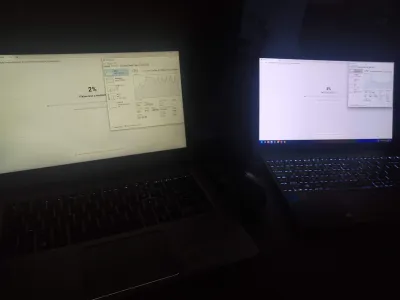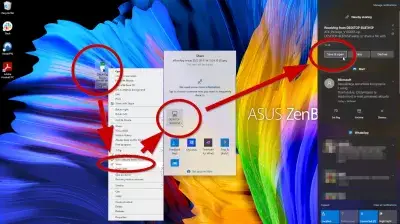두 개의 노트북을 연결하는 방법? 4 솔루션 상세
우리가 살고있는 기술 세계는 매일 다양한 유형의 장치간에 더 많은 연결이 필요할 것을 요구합니다. 랩톱은 휴대 전화와 함께 가장 많이 사용되는 랩탑 중 하나가되었지만, 우리가 정보를 공유해야 할 때 점점 일반적인 경우에 발생합니다. 두 개의 노트북, 그리고 종종 대안이 제한되어 있으며 라우터, Wi-Fi 또는 스위치와 연결되지 않은 경우가 종종 있습니다.
다행히도 이러한 경우 동일한 기술은 우리가 명명 한 연결만큼 효과적이며 인터넷에 연결할 필요가없는 솔루션을 제공했으며 소프트웨어 설정만으로도 일부 경우에는 물리적 인 연결이 있습니다. 케이블 및 하드웨어 유형.
두 개의 노트북을 HDMI와 연결하십시오
두 개의 노트북을 정보와 리소스간에 교환하기 위해 연결하는 방법 중에는 몇 가지 옵션이 있지만 그 중 하나가 HDMI 케이블을 통해 실수라고 생각하는 것은 왜이 유형의 연결 에이 대안이 실수하지 않는지 간단히 설명 할 것입니다. .
HDMI 케이블의 건축 설계는 특정 목적으로 만들어졌으며, 이는 고화질에서 오디오 및 비디오의 전송을 목표로합니다. 실제로 약어 HDMI는 고화질 멀티미디어 인터페이스를 나타냅니다. 모델 1에서도 마찬가지로 데이터를 전송하고받을 수 있다고 말하지만이 기능은 생성 된 기능의 기본 원리와 직접 관련되어 있으며, 한 장치에서 다른 장치로 비디오 및 오디오를 전송 해야하는 기능이 있습니다. 표시, 즉 모니터, 텔레비전 또는 이미지를 표시 할 수있는 모든 장치.
물론 이러한 장치는 이러한 유형의 케이블과 호환되어야하므로 모든 버전에 HDMI 입력이 있어야합니다.
노트로가있는 HDMI 연결은 출력이므로 입력 연결을 배치 할 수있는 방법이 없습니다. 반면 에이 케이블이 전송되는 정보는 구체적으로 출력되며 관리되는 경우 디스플레이 장치를위한 것입니다. 두 개의 랩톱의 두 HDMI 출력을 연결하십시오. 다행히도 장치에서 손상이 발생하지 않을 것입니다. 디자이너는 누군가 가이 작업을 수행 할 것으로 예상했지만 랩톱은 두 장치의 이러한 연결이 출력되므로이를 달성하지 않고 통신하려고합니다.
입력을 생성하기 위해 출력을 생성하도록 설계된 하드웨어를 변경할 수있는 방법은 없으므로 두 랩톱을 HDMI와 연결한다는 생각은 실현 가능하지 않습니다. 그러나 2 개의 모니터를 HDMI와 함께 노트북 %%에 연결할 수 있습니다.
두 개의 노트북을 USB와 연결하십시오. c
두 개의 노트북을 USB 케이블로 올바르게 연결하려면 브리지 또는 링크로 알려진 유형이어야합니다. 끝에는 두 개의 남성 USB 터미널이 있어야하며 케이블의 중앙에는 부풀어 오는 부분이 있습니다. 다리를 만드는 칩 인 전자 회로.
이 유형의 USB 케이블을 획득 할 때는 드라이버 프로그램이나 드라이버를 가져와야합니다. 그렇지 않은 경우 제조업체의 페이지에서 다운로드 할 수 있으며 일반적으로 프로그램으로 식별되는 섹션 및 드라이버가 있습니다.
이 드라이버의 설치는 USB 브리지 케이블을 연결하기 전에 완료해야하며, 두 개의 랩톱에 설치하려면 설치하려면 랩톱에 드라이버 CD를 삽입하거나 다운로드 된 경우 다운로드 폴더에서 설치하려면 제조업체의 페이지에서.
자동으로 시작하지 않으면 Windows 키와 E 키를 동시에 눌러 탐색기를 열면 파일이있는 폴더를 찾아서 설정으로 식별 된 아이콘을 Doublé-Click (경우에 따라)하십시오. 설치 프로그램이라고합니다.
드라이버가 노트북에 설치되면 두 개의 랩톱을 USB C로 연결하면 케이블의 각 끝을 각 랩톱에 연결하십시오.
전송 프로그램을 열려면 시작 메뉴를 열고 모든 프로그램을 선택하고 전송 프로그램을 더블로 클릭하십시오. 편의를 위해서는 데스크탑 에이 바로 가기를 만들 수 있습니다. 두 랩톱에서 열어야합니다. 둘 다 작업하지 않고도 원하는 모든 파일을 랩톱 중 하나에서 전송할 수 있습니다.
프로그램을 열면 두 개의 창이 존재하는 것을 알 수 있습니다. 그 중 하나는 로컬 랩톱으로 식별되고 다른 하나는 원격 랩톱으로 식별됩니다. 첫 번째는 파일을 전송하는 장치가 될 것입니다. 한 창에서 파일을 드래그하고 다른 창에서 원하는 폴더에 삭제하여 수행 할 수 있습니다.
USB-C와 2 개의 Mac을 연결했습니다
두 개의 랩톱을 USB C와 연결하는 경우, Mac이라는 경우 이전의 경우에는 쉽지 않을 것입니다. 기술 수준에서는 두 개의 USB 끝과 작동하지 않기 때문에 USB 엔드가있는 케이블 및 다른 하나는 RJ-45 이더넷 커넥터를 사용하여 연결 형태의 USB 엔드를 이더넷 포트가있는 랩톱으로 이동하고 USB 어댑터가있는 다른 노트북으로 RJ-45를 사용해야합니다. RJ-45에.
물리적 연결이 준비되면 소프트웨어가 작동하기 위해서는 Apple 메뉴를 열고 시스템 환경 설정을 찾고 공유를 클릭해야합니다. 두 랩톱에서 두 랩톱에서 수행해야합니다. Finder를 사용하여 랩톱을 연결하고 GO를 선택할 수 있습니다. 서버에 연결하고 검색하여 연결된 노트북을 찾으면 Finder를 통해 두 랩톱 사이에 파일을 전송할 준비가됩니다.
이더넷 케이블과 두 개의 노트북을 연결하십시오
이것은 오늘날 두 개의 랩톱을 연결하는 데 가장 많이 사용되는 방법 중 하나입니다. 이는 각 랩톱에서 네트워크 센터 메뉴를 연결하려면 각 랩톱에서 찾을 수 있어야합니다. 시작 메뉴에서 구성 메뉴에서 구성 및 기어에 해당하는 아이콘을 선택하십시오. 네트워크와 인터넷을 클릭 한 다음 이더넷을 클릭하면 구성 옵션 변경 구성을 클릭해야합니다. 이는 화면 오른쪽에있는 관련 구성 아래에 있습니다.
두 랩톱의 이더넷을 클릭해야합니다.이 조치 후에 연결 상태가 표시되면 이더넷 대안이없는 경우 어댑터 설정을 변경하고 화면 왼쪽에서 찾을 수 있습니다. 이더넷 연결을 마우스 오른쪽 버튼으로 클릭 한 다음 속성을 클릭하면이 버튼이 창의 왼쪽 하단에 있습니다.
Ethernet1 Properties라는 새 창에서 인터넷 프로토콜, 버전 4 TCP/IPv4 대안을 클릭하고 확인란에서 확인되었는지 확인하십시오. 이러한 단계는 두 랩톱에서 수행되어야합니다.
라디오 옵션에서 다음 IP 주소를 사용하고 오른쪽의 대화 상자가 활성화되어 각 랩톱에 대한 고유 IP (예 : 192.168.1.1 및 192.168.1.2)를 입력하여 다음 대화 상자를 서브넷 마스크로 식별합니다. 255.255.255.255.0으로, 허용 버튼을 클릭하십시오.
두 랩톱 사이에 파일을 공유하려면 각 랩톱의 폴더를 공유하고 주요 창을 동시에 누르고 E는 탐색기 창을 열고 공유 할 파일 또는 폴더를 찾아서 공유해야합니다. 마우스의 오른쪽 버튼을 클릭하여 창 속성에 악의적 인 버튼을 클릭하여 공유 할 탭에서 공유 할 옵션을 클릭 한 다음 모든 드롭 다운 메뉴 옵션으로 이동 한 다음 옵션을 선택하십시오. 또한 폴더 또는 파일의 속성을 표시해야합니다. 두 랩톱에서 원하는 경우 사용자가 각 컴퓨터에있는 권한에 관한 것입니다. 랩톱 파일 중 일부 또는 폴더가 수정되기를 원하지 않는 경우 수정되거나 읽기 만 공유가 완료됩니다.
노트북 중 하나에서 파일에 액세스하려면 다른 하나에서 열쇠를 눌러 탐색기를 눌러 탐색기를 시작합니다. 왼쪽에는 옵션 네트워크가 있습니다. 옵션 네트워크를 찾고 클릭하면 연결된 노트북, 두 배가 표시됩니다. -액세스하려는 것을 클릭하면 한 랩톱에서 다른 랩탑으로 파일을 전송할 준비가됩니다.
두 개의 노트북을 Bluetooth와 연결하십시오
연결 및 통신 측면에서 기술은 발전을 멈추지 않았으며, 시간이 지남에 따라 장치를 연결할 수있는 가능성은 매일 쉬워지고 해당 지역에 대한 과장된 지식을 필요로하지 않고도 누구나 접근 할 수 있습니다. 이러한 형태의 연결 중 하나는 Bluetooth입니다.
두 랩톱을 연결하는이 방법이 제공하는 장점은 배선이 없다는 사실이며, 이는 물리적 매체의 영향을받는 것 외에도 많은 단점이있는 것입니다. 케이블의 엉킴은 바람직하지 않은 사고를 유발할 수 있습니다.
블루투스를 사용하면 장치 간의 무선 연결을 설정하여 두 장치간에 파일 전송을 시작하고 오늘날의 커뮤니케이션 세계에서 일반적인 멀티미디어 파일 및 사진, 활동을 공유하는 매우 효율적인 방법입니다.
LAN 네트워크, Wi-Fi, USB 연결 또는 다른 유형의 유선 연결과 같은 다른 연결 옵션을 사용할 수없는 경우 매우 효과적인 대안으로 판명되었습니다. 블루투스.
연결할 두 개의 노트북이 블루투스 기능을 가져야한다는 점에 유의해야합니다. 그렇지 않은 경우 시장에 존재하는 대안을 찾아야합니다. .
구현하기위한 첫 번째 단계는 연결될 두 랩톱에서 블루투스 함수의 활성화를 지향하는 것입니다.이 작업은 각 장치의 작업 표시 줄을 보면서 수행됩니다. 창 하단에서 Action Center라는 아이콘을 찾습니다. 오른쪽에 위치하고 시계 근처에 있으며 클릭하고 블루투스 옵션을 찾아 활성화하십시오.
모든 유형의 컴퓨터의 경우 설정으로 이동하여이를 열고 장치 옵션, 블루투스 선택 및 기타 장치를 선택할 수 있습니다. 오른쪽에는 블루투스 추가로 식별 된 옵션이 있으며이 창이 열릴 때 기타 장치가 있습니다. 블루투스 옵션을 선택하십시오.
노트북이 범위 내에서 블루투스 장치를 검색하기 시작하면 다른 노트북이 블루투스를 켜는 상태에서 나타나야합니다. 클릭하면 핀 코드가 두 랩탑에 표시됩니다. Connect를 클릭하는 것이 좋습니다.
노트북 중 하나에서 장치의 페어링이 요청되는 창이 나타납니다. 그 순간 수락을 클릭해야합니다.
이 페어링을 완료했습니다. 두 랩톱은 그들 사이에 파일 전송을 만들 준비가되어 있습니다. 시스템 트레이를 관찰해야합니다.이를 통해 다른 노트북에서 수행되는 작업을 수락하려면 파일을 보내면 파일을 보내는 경우 귀하가 귀하가 선택해야합니다. 파일 수신을 클릭해야합니다. 파일을 보내면 파일 보내기를 클릭하면 파일 보내기를 클릭하지만 두 장치에서 근적 공유라는 기능을 활성화 할 수도 있습니다.이 기능이 활성화되어 전송 작업이 수행됩니다. 더 빠르고 효율적인 방법.
결론적으로 : 두 개의 랩톱을 연결하는 다양한 방법
오늘날, 노트북은 인간 생활의 모든 영역의 필수 부분으로 사용됩니다. 때로는 본격적인 작업의 경우, 하나의 노트북이 아무리 강력하더라도 충분하지 않을 수 있습니다. 그런 다음 두 개의 랩톱을 연결하면이 작업을 수행하는 방법이 여러 가지가 있습니다.
두 개의 랩톱을 연결하는 데 가장 적합한 방법을 선택하면됩니다.보았 듯이 LAN, Wi-Fi 연결, 라우터 또는 스위치를 사용하지 않고 두 개의 랩톱을 연결하려는 경우 몇 가지 대안이 있으며 훌륭한 컴퓨터 지식이 필요한 활동이 아니거나 전문가에게 지불하는 활동이 아닙니다. 또는 해당 지역의 전문가를 찾으십시오.
상식을 사용하고 알려지지 않은 것을 조사하면 솔루션을 제공하고 컴퓨터 연결 영역에 대한 지식을 높이며 돈, 시간 및 자원의 절약을 생성하는 쉽게 달성 할 수있는 활동이라는 것을 이해할 수 있습니다. 기술은 사용자의 이점을 위해 발전하고 있으며, 모든 수준의 사람들이 장치의 취급 및 사용을 점점 더 접근 할 수있게하며, 이러한 장점은 다양한 유형의 장치가 제공하는 이점을 최대로 활용해야합니다.
자주 묻는 질문
- 데이터 전송 또는 협업을 위해 두 개의 랩톱을 연결하는 가장 효과적인 방법은 무엇입니까?
- 두 개의 랩톱을 연결하려면 직접 네트워크 연결에 LAN 케이블을 사용하여 무선 파일 전송 용 Bluetooth, 두 랩톱을 연결하도록 특별히 설계된 USB 데이터 전송 케이블 또는 Wi-Fi 네트워크를 통해 파일 공유 및 협업을 가능하게하는 소프트웨어 솔루션을 사용할 수 있습니다. .